Cập nhật lên Windows 11 24H2 ngay lập tức với bản hack Registry/Group Policy chính thức này
Nếu bạn muốn nâng cấp, bạn có thể buộc tải xuống Windows 11 24H2 (Bản cập nhật 2024) ngay lập tức, bỏ qua hàng đợi khi bản cập nhật tính năng chưa khả dụng thông qua trang cài đặt “Windows Update”. Bạn có thể thực hiện việc này bằng Group Policy và Registry.
Mặc dù Windows 11 24H2 chính thức có sẵn vào ngày 1 tháng 10 năm 2024 , bản cập nhật tính năng đang được triển khai dần dần, bắt đầu với các thiết bị được biết là có trải nghiệm nâng cấp mượt mà. Điều này có nghĩa là phiên bản mới sẽ mất một thời gian trước khi đến được mọi thiết bị đáp ứng các yêu cầu về phần cứng .
Tuy nhiên, bạn có thể cấu hình thiết lập hiện tại của mình để tải xuống phiên bản 24H2 ngay lập tức mà không cần chờ đợi bằng cách quản lý Windows Update bằng chính sách “Select target Feature Update version” thông qua Group Policy Editor trên Windows 11 Pro. Mặt khác, nếu bạn có thiết bị chạy Windows 11 Home, bạn có thể sửa đổi Registry “WindowsUpdate” để buộc nâng cấp.
Điều quan trọng cần lưu ý là nếu thiết bị của bạn không nhận được bản cập nhật tính năng thông qua cài đặt “Windows Update”, có thể là do cấu hình phần cứng và phần mềm của bạn vẫn chưa hoàn toàn tương thích. Nếu đúng như vậy, tôi khuyên bạn không nên ép buộc phiên bản 24H2 trên máy tính của mình cho đến khi tùy chọn nâng cấp tự động xuất hiện trên trang cài đặt “Windows Update”.
Ngoài ra, kể từ khi bản cập nhật tính năng có sẵn, Microsoft đã công bố một số sự cố đã biết ảnh hưởng đến phiên bản 24H2 . Hơn nữa, người dùng đã báo cáo nhiều sự cố khác nhau sau khi nâng cấp.
Cuối cùng, đây không phải là cách duy nhất để buộc nâng cấp lên Windows 11 24H2. Bạn cũng có thể sử dụng Assistant và gắn tệp ISO vào File Explorer để khởi chạy thiết lập.
Trong hướng dẫn này , tôi sẽ chỉ cho bạn các bước để bỏ qua hàng đợi và nâng cấp máy tính của bạn ngay lập tức lên Windows 11 24H2. Khi thử nghiệm quy trình này, tôi đã sử dụng cài đặt sạch Windows 11 23H2 trên phần cứng tương thích không nhận được bản cập nhật (tại Hoa Kỳ). Cách tiếp cận này có thể hoặc không thể hoạt động đối với các phiên bản Windows 11 cũ hơn và ở các vị trí địa lý khác nhau. Ngoài ra, các phương pháp này sẽ không buộc phiên bản mới trên phần cứng không được hỗ trợ .
Cảnh báo: Trước khi tiến hành, điều quan trọng là phải thừa nhận những rủi ro liên quan đến việc sửa đổi Windows Registry. Những thay đổi không chính xác có thể dẫn đến sự bất ổn của hệ thống hoặc các vấn đề về hoạt động. Do đó, hãy đảm bảo bạn có bản sao lưu toàn bộ hệ thống trước khi thực hiện bất kỳ thay đổi nào. Tiến hành một cách thận trọng và hiểu biết.
Buộc nâng cấp lên Windows 11 24H2 bằng Group Policy
Để buộc nâng cấp lên Windows 11 24H2 bằng Group Policy, hãy làm theo các bước sau:
- Mở Start trên Windows 11.
- Tìm kiếm gpedit và nhấp vào kết quả đầu tiên để mở Group Policy Editor .
- Duyệt theo đường dẫn sau:
Computer Configuration > Administrative Templates > Windows Components > Windows Update > Manage updates offered from Windows Update
- Nhấp chuột phải vào chính sách “Select the target Feature Update version” và chọn tùy chọn Edit .
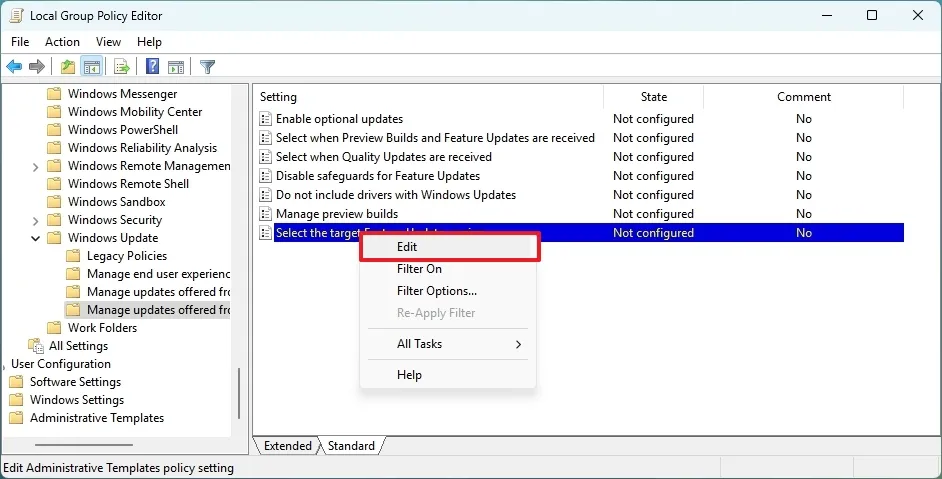
- Đánh dấu vào tùy chọn Enabled.
- Xác nhận tên hệ điều hành “Windows 11” cho phiên bản sản phẩm sẽ nhận.
- Xác nhận phiên bản “24H2” trong phần “Options” cho cài đặt “Target Version for Feature Update”.
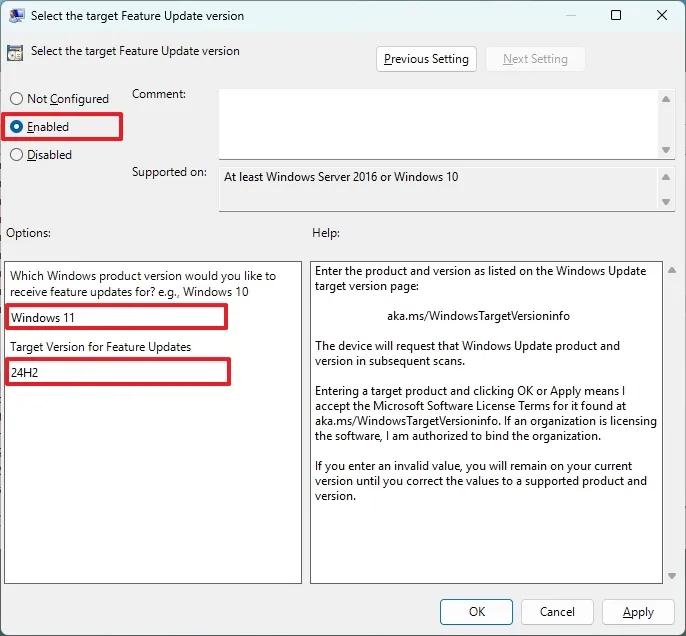
- Nhấp vào nút Apply .
- Nhấp vào nút OK .
- Khởi động lại máy tính.
- Mở Settings .
- Nhấp vào Windows Update .
- Nhấp vào nút “Check for updates” .
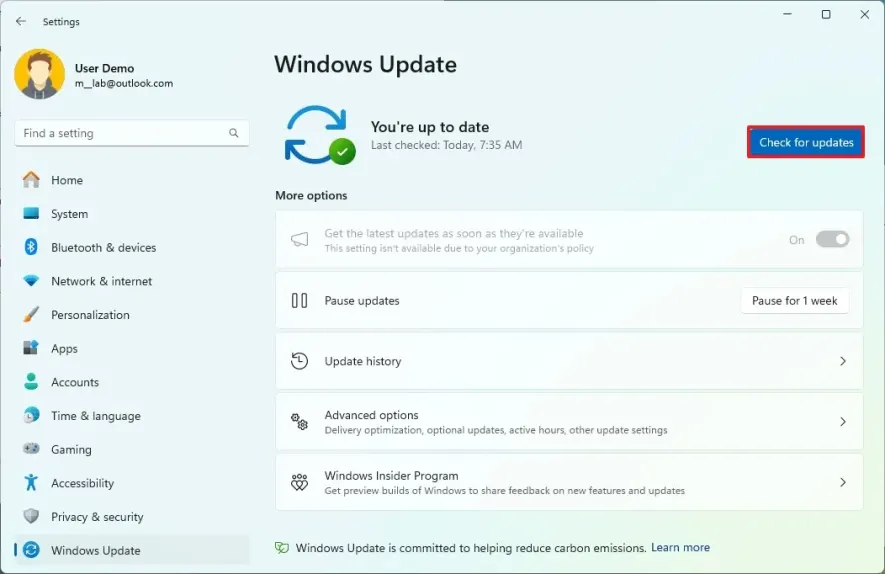
Lưu ý nhanh: Bạn sẽ nhận thấy rằng cài đặt “Get the latest updates as soon as they’re available” hiện có màu xám vì cài đặt hệ thống đã bị thay đổi.
- Nhấp vào nút Restart now để tiếp tục quá trình nâng cấp.
Sau khi bạn hoàn tất các bước, bản cập nhật tính năng sẽ tự động tải xuống và cài đặt trên máy tính của bạn.
Sau khi nâng cấp, bạn có thể xóa cấu hình Computer Configuration > Administrative Templates > Windows Components > Windows Update > Manage updates offered from Windows Updatebằng cách chọn tùy chọn “Not configured” cho chính sách “Select target Feature Update version” .
Buộc nâng cấp lên Windows 11 24H2 bằng Registry
Để cài đặt Windows 11 24H2, bỏ qua hàng đợi với Registry, hãy làm theo các bước sau:
- Mở Start .
- Tìm kiếm regedit và nhấp vào kết quả đầu tiên để mở Registry.
- Duyệt theo đường dẫn sau:
HKEY_LOCAL_MACHINE\Software\Policies\Microsoft\Windows- Nhấp chuột phải vào Windows (folder) key, chọn menu phụ New và chọn tùy chọn Key .
- Đặt tên là WindowsUpdate và nhấn Enter .
- Nhấp chuột phải vào WindowsUpdate (folder) key, chọn menu phụ New và chọn tùy chọn String Value .
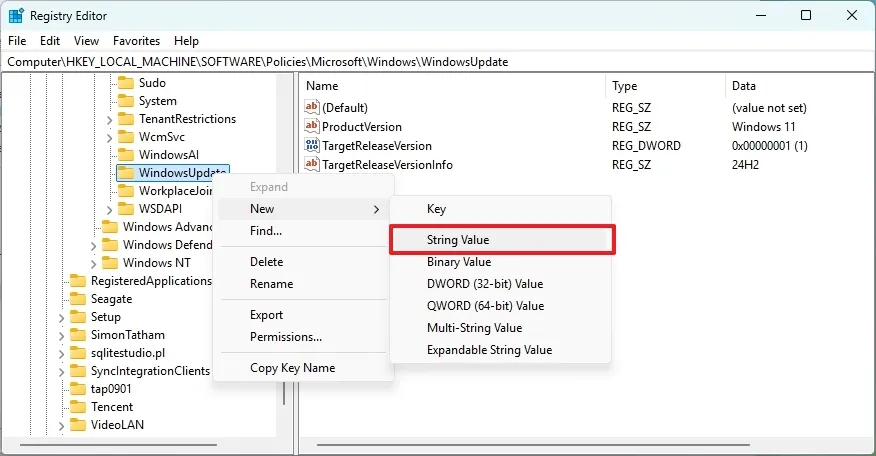
- Đặt tên cho khóa mới là ProductVersion và nhấn Enter .
- Nhấp chuột phải vào khóa mới tạo và chọn tùy chọn Modify .
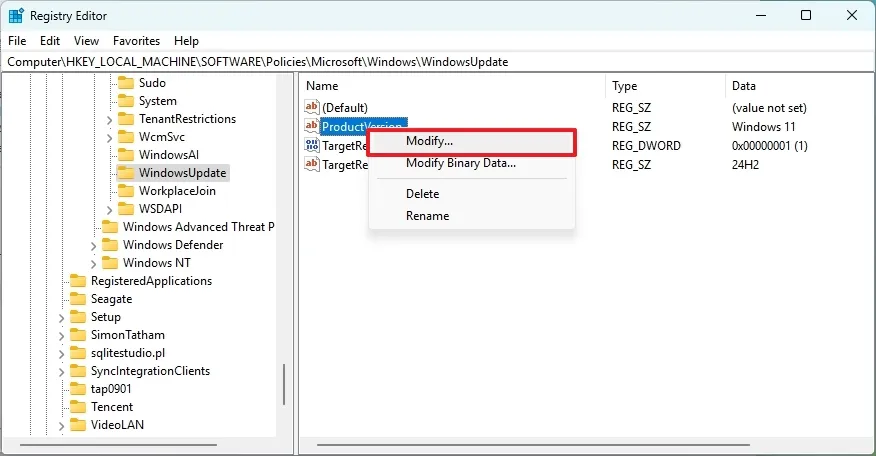
- Thay đổi value thành Windows 11 .
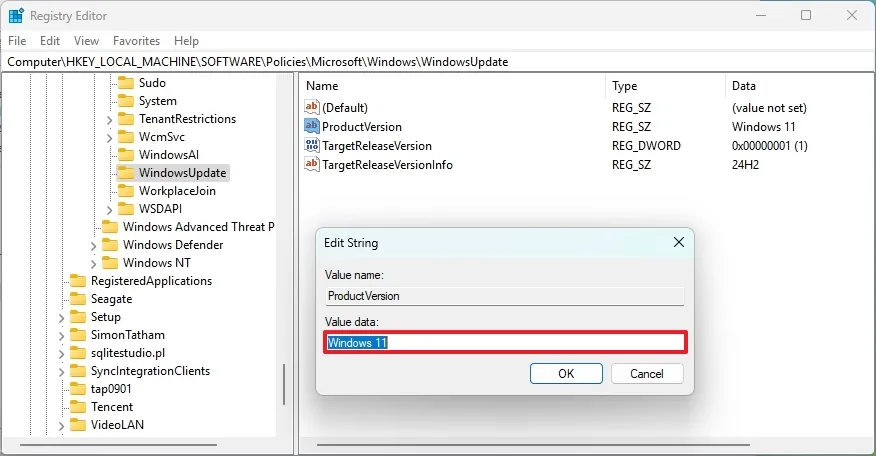
- Nhấp vào nút OK .
- Nhấp chuột phải vào khóa WindowsUpdate (thư mục), chọn menu phụ New và chọn tùy chọn DWORD (32-bit) Value .
- Đặt tên cho khóa là TargetReleaseVersion và nhấn Enter .
- Nhấp chuột phải vào khóa mới tạo và chọn tùy chọn Modify .
- Thay đổi giá trị thành 1 .
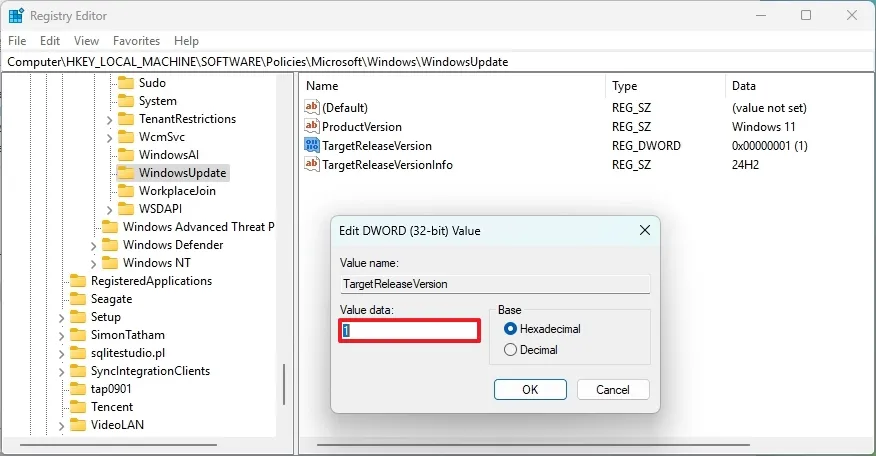
- Nhấp vào nút OK .
- Nhấp chuột phải vào khóa WindowsUpdate (thư mục), chọn menu phụ New và chọn tùy chọn String Value .
- Đặt tên cho khóa là TargetReleaseVersionInfo và nhấn Enter .
- Nhấp chuột phải vào khóa mới tạo và chọn tùy chọn Sửa đổi.
- Thay đổi value thành 24H2 .
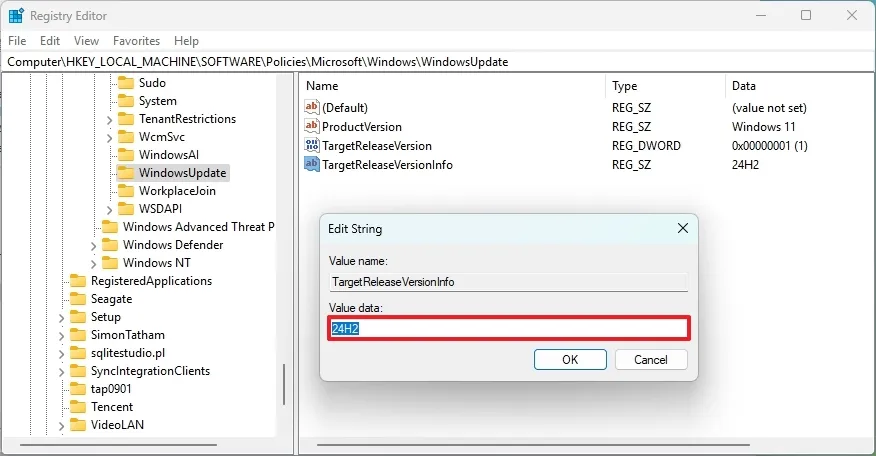
- Nhấp vào nút OK .
- Khởi động lại máy tính của bạn.
- Mở Settings .
- Nhấp vào Windows Update .
- Nhấp vào nút “Check for updates” .
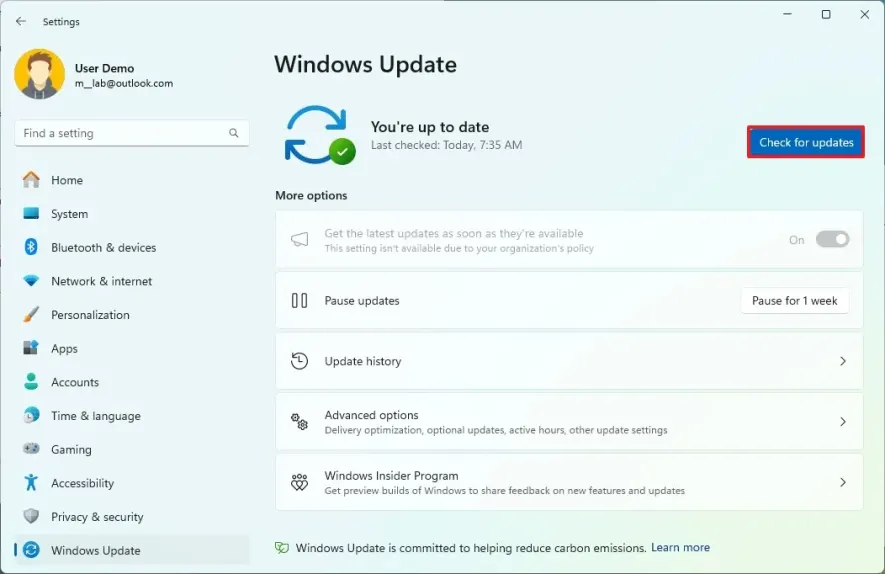
- Nhấp vào nút Restart now để tiếp tục quá trình nâng cấp.
Sau khi bạn hoàn tất các bước, phiên bản Windows 11 mới sẽ được áp dụng bằng cách cài đặt lại hoàn toàn.
Sau khi nâng cấp hoàn tất, bạn có thể xóa cấu hình HKEY_LOCAL_MACHINE\Software\Policies\Microsoft\Windows\WindowsUpdatebằng cách cẩn thận xóa các khóa “ProductVersion”, “TargetReleaseVersionInfo” và “TargetReleaseVersion” hoặc thay đổi giá trị của chúng thành giá trị mặc định.
Sử dụng một trong hai phương pháp này sẽ kích hoạt Windows Update để chuyển sang Windows 11 24H2.
Mặc dù bạn có thể nâng cấp ngay mà không cần chờ bản cập nhật tính năng tự động đến, nhưng thiết bị có thể không nhận được tất cả các tính năng mới theo dự định vì Microsoft sẽ tiếp tục triển khai chúng dần dần. Ví dụ, công ty có kế hoạch triển khai đợt tính năng thứ hai với bản cập nhật tháng 11 năm 2024 và tại thời điểm viết bài, không có lịch trình nào cho thời điểm các tính năng được hỗ trợ bởi AI sẽ khả dụng. Ngoài ra, phần lớn các tính năng AI sẽ yêu cầu PC Copilot+ .


